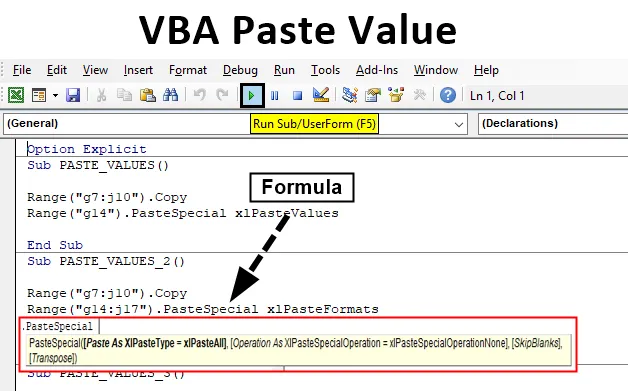
Exceli VBA kleepimisväärtused
Igapäevaselt kasutame tavaliselt excelis sageli copy / paste funktsiooni. Lisaks kopeerimisele / kleepimisele saate vormindada andmeid ka mitmesuguste allpool nimetatud suvandite abil, mis on saadaval spetsiaalses kleepimises.
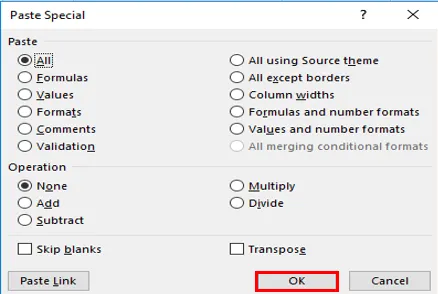
Funktsioon VBA PASTE VALUES - kleebib ainult lahtrites kuvatud kopeeritud andmevahemiku väärtused.
Märkus. See ei kopeeri lahtris sisalduvat valemit, mille leiate valemi ribalt. st see kopeerib ainult valemi tulemuse väärtuse.VB makroaknas aitab CTRL + SPACE-klikk teid rippmenüüst VBA Intellisense, mis aitab koodi kirjutada. Pärast PASTE SPECIAL sisestamist kuvatakse allpool mainitud tühikuklahvile erinevad pasta tüübi valikud, mis sisaldavad ka xLPasteValues.
Excel VBA väärtuste kleepimise süntaks
Funktsiooni VBA kleebi väärtuse süntaks on järgmine:

Enne spetsiaalsete väärtuste kleepimist või Kui kasutate spetsiaalseid kleepimisvõimalusi, tuleb VBA vahemiku objekti eelnevalt mainida, kuna kopeerite andmeid konkreetsest lahtrivahemikust teise lahtrivahemikku.
Viidates exceli töölehele on VBA vahemiku objekt lahtrid, mis võivad olla kas üksikud või mitmed.
XlPaste tüüp:
Eri tüüpi pastatooted, mis kuvatakse jaotises PASTE SPECIAL, on järgmised:
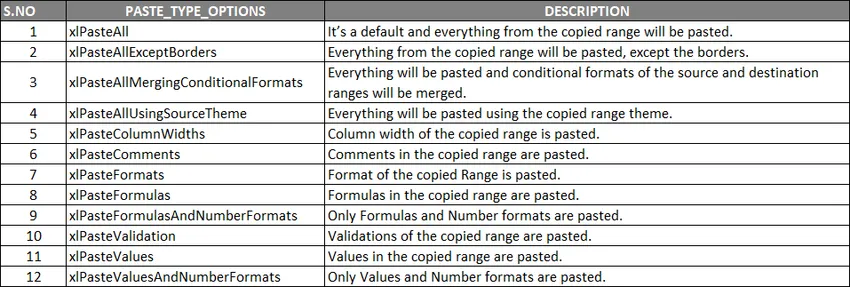 XlPaste operatsiooni tüüp:
XlPaste operatsiooni tüüp:
Sarnaselt kleepimistüübiga on ka kleepimisoperatsioonide variant, kus saate allpool mainida ka matemaatilisi operatsioone.

- (Jäta tühjad vahele): Kui soovite tühjad tühjad vahele jätta, võite valida ühe suvanditest, st TÕESE või VABA.
- (Ülevõtmine): kui soovite andmeid üle kanda, võite valida ühe suvanditest, st TÕESE või VÄÄRT
Oletame, et mul on lähteandmed vahemikus G7 – J10, mis sisaldavad õpilaste tulemusi ja nende tulemusi registreerimis-ID-ga seoses, kus see sisaldab valemeid, teksti- ja arvandmeid.
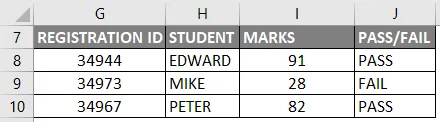
Need andmed tuleb kopeerida sama lehe teise lahtri vahemikku ilma valemiga, st ainult väärtusena, selleks pean järgima allpool nimetatud samme.
Kuidas kasutada väärtuste kleepimise funktsiooni Excel VBA-s?
Allpool on toodud erinevad näited väärtuste funktsiooni Kleebi väärtuste kasutamiseks Excelis, kasutades VBA-koodi.
Selle VBA Paste Values Exceli malli saate alla laadida siit - VBA Paste Values Exceli mallFunktsioon VBA kleebi väärtused - näide # 1
1. samm: avage kiirklahvi Alt + F11 abil VB-redigeerija aken, valige või klõpsake vahekaardi Arendaja rühmas Kood Visual Basic või klõpsake seda.
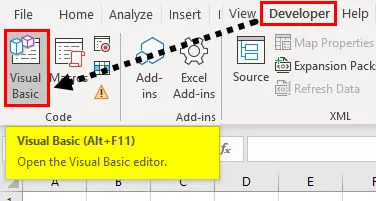
2. samm: tühja mooduli loomiseks paremklõpsake Microsofti exceli objektidel, klõpsates nuppu Sisesta ja menüüjaotises valides Moodul, kus tühi moodul luuakse, jaotise (NIMI) atribuutide jaotises saate ümber nimetada kui “VB_PASTE_VALUES”
Kood:
Alam PASTE_VALUES () lõpp alam
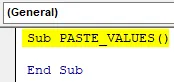
3. samm: kõigepealt tuleb andmete vahemik kopeerida vahemiku abil. Kopeerimismeetod (konkreetse andmevahemiku kopeerimiseks), st G7-st J10-le lehe nimetusest „VB_PASTE_VALUES”, et vahemikku kopeerida, pean pärast alamjaotist rakendama või lisama allpool nimetatud koodi.
Kood:
Alam PASTE_VALUES () Vahemik ("g7: j10"). Kopeerimise lõpp Alam
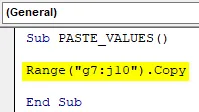
4. samm: Pärast andmete kopeerimist pean kleepima väärtused G14-st J17-le. Siin on vahemiku esimene viide G14, siin ma võin sisestada "G14" või sisestada "G14 kuni J17". Pärast vahemiku valimist pean kleepima. Pange selleks vahemiku järel punkt (.) Ja tippige väljale PasteSpecial, kui klõpsate tühikuklahvi, ilmub allpool mainitud xlpastetype'i valikuid allpool mainitud xlPasteValues
Kood:
Alam PASTE_VALUES () vahemik ("g7: j10"). Kopeerimise vahemik ("g14"). PasteSpecial xlPasteValues End Sub
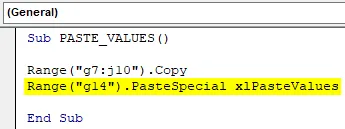
5. samm: kui olete selle koodi käivitanud, kopeeris see andmed G7-st J10-le ja kleepis väärtustena G14-st J17-le.
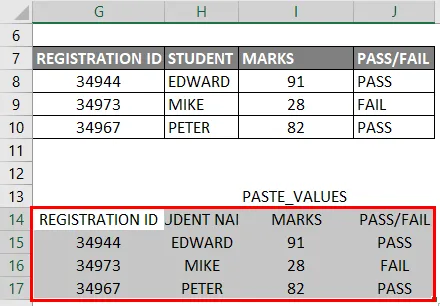
Nüüd on ülalnimetatud näites tabeli vormingus erinevus kopeeritud ja kleebitud andmete vahel. (Muudatuste vormindamine).
6. samm: kui soovite sama tabeli vormingut, peate värskendama koodi allpool nimetatud muudatustega, kus enne xlPastevalues peate kasutama ühte täiendavat koodirea xlPasteformat
Kood:
Alam PASTE_VALUES () vahemik ("g7: j10"). Kopeerimise vahemik ("g14: j17"). PasteSpecial xlPasteFormats Range ("g14: j17"). PasteSpecial xlPasteValues End Sub
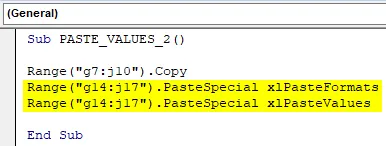
7. samm: ülaltoodud koodi käivitamisel kopeerib ja kleebib ta algul tabeli vormingu ning hiljem kleepib väärtused.
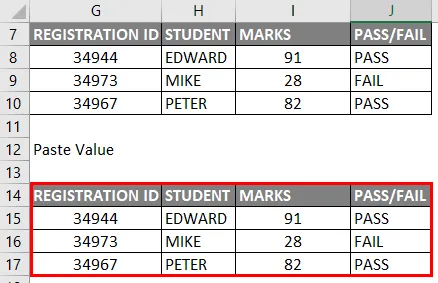
Märkus. Kui käitate ülalnimetatud koode, siis kopeerimise ja kleepimise väärtuste protseduuri ajal, kui andmed on kopeeritud, ilmub valikurežiim, saate seda piiriüleselt jälgida roheliste punktiirjoontega.
Selle eemaldamiseks värskendage makro viimase rea koodiga enne alamkäskluse lõppu, st
Application.cutcopymode = false, ülaltoodud kood keelab sipelgate marssimise kopeeritud vahemiku ümber
Funktsioon VBA kleebi väärtused - näide # 2
Esimeses näites kopeerisime ja kleepisime andmed samale töölehe lehele,
Oletame nüüd, et soovite andmeid ühelt töölehelt teisele töölehele kopeerida, laskem vaadata, kuidas seda ülesannet täita
1. samm: VBA-redaktoris on mul pärast Sub'i tippimist antud nimi PASTE_VALUES3 ()
Kood:
Alam PASTE_VALUES_3 () lõpp alam
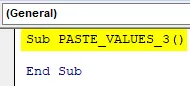
2. samm: enne vahemiku valimist peame teavitama, milliselt lehelt andmed tuleb valida, seega tuleb valida tööleht, pärast seda peame vahemiku abil valima vahemiku.Kopeerimise meetod sarnaneb näide 1.
Kood:
Alam PASTE_VALUES_3 () töölehed ("VB_PASTE_VALUES"). Vahemik ("g7: j10"). Kopeerimise lõpp
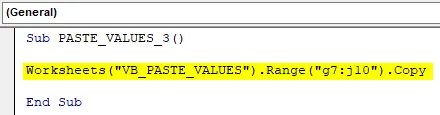
Ülaltoodud koodis on töölehe nimi “VB_PASTE_VALUES” ja andmevahemik on “g7: j10”
3. samm: kleepime järgmises etapis andmed teisele töölehele, seetõttu peame valima selle lehe nime ja vahemiku järgi, kuhu peame andmed kleepima, pärast vahemikku tuleb sisestada pastespecial function ja paste type variant, st PasteSpecial xlPasteValue
Kood:
Alam PASTE_VALUES_3 () töölehed ("VB_PASTE_VALUES"). Vahemik ("g7: j10"). Kopeerige töölehti ("Leht2"). Vahemik ("A1"). PasteSpecial xlPasteValues End Sub
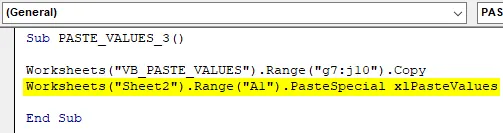
4. samm . Koodi lõpus enne alamjaotuse lõppu peame sisestama ülalnimetatud koodi, kus see keelab sipelgate marssimise kopeeritud vahemiku ümber.
Kood:
Alam PASTE_VALUES_3 () töölehed ("VB_PASTE_VALUES"). Vahemik ("g7: j10"). Kopeeri töölehed ("Leht2"). Vahemik ("A1"). PasteSpecial xlPasteValues Application.CutCopyMode = Vale lõpp Sub
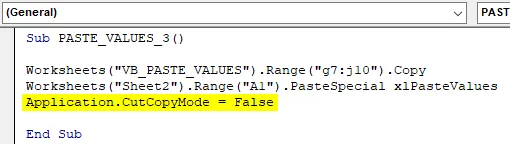
5. samm: Nüüd, kui olete ülalnimetatud koodi käivitanud, on kood valmis, siis naaseb see 2. lehel mainitud väljundist madalamale, st kopeeritud andmed kleebitakse lehe 2. lehel lahtrist A1 (kleepimisväärtusena)

Mõtleb meelde tuletada
- Korraga saab täita ainult ühte kleepimise eriülesannet, see võib olla kleepimistüüp või kleepimisoperatsioon. Spetsiaalne pasta kleepimine (kleebi, toiming, SkipBlanks, ülekanne). Spetsiaalse kleepimise funktsioonis on kõik neli argumenti valikulised, kus on olulised kaks esimest argumenti, mille kaudu saame kontrollida andmestiku väärtusi (vormindamine, värvimine ja andmete kinnitamine)
- Kleepimise tüübi suvandid spetsiaalse kleepimise abil on olulised ja abistavad andmete vormindamisel, kui tõmbate erinevatest andmebaasidest andmeid välja
- Ainult väärtuste kleepimiseks on VBA-s lisaks vahemikule saadaval ka mitmeid muid võimalusi.
Soovitatavad artiklid
See on VBA kleepimisväärtuste juhend. Siin arutatakse, kuidas kasutada funktsiooni Excel VBA kleebi väärtused koos praktiliste näidete ja allalaaditava excelimalliga. Võite vaadata ka meie teisi soovitatud artikleid -
- Kopeerimise kleepimise funktsioon VBA-s
- Exceli funktsiooni alamstring
- VBA alamleht on levialast väljas
- Exceli ISNUMBER valem